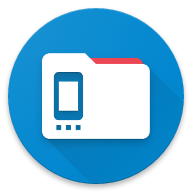Vous rencontrez des problèmes pour restaurer des achats ou accéder aux fonctionnalités payantes ? Ce guide vous aidera à résoudre rapidement les problèmes courants.
Concept Clé : Les achats sont généralement liés au Magasin (Google Play, Amazon, Samsung) et au Compte que vous avez utilisé pour les acheter.
AnExplorer est disponible dans ces versions :
- AnExplorer (Gratuit)
- AnExplorer Pro (Payant)
- AnExplorer X (Alternative Gratuite) (Google Play Uniquement)*
Comment Restaurer Votre Achat
Option 1 : Restauration Standard (Même Magasin d'Applications)
Si vous utilisez le même magasin d'applications où vous avez effectué l'achat (par ex., acheté sur Google Play, réinstallé depuis Google Play) :
Suivez ces étapes pour restaurer votre achat :
- Vérifiez votre Compte : Assurez-vous que l'appareil est connecté au même compte de messagerie utilisé pour l'achat.
- Ouvrez AnExplorer et appuyez sur l'icône Étoile (bouton Premium) pour ouvrir l'écran d'achat.
- Appuyez sur Restaurer l'Achat en bas de l'écran.
- Succès ! Vos fonctionnalités Pro devraient être actives.
Option 2 : Restauration Inter-Magasins (Magasin d'Applications Différent)
Si vous avez changé de magasin d'applications (par ex., acheté sur Google Play, maintenant sur Samsung Galaxy Store), la restauration standard ne fonctionnera pas immédiatement.
Suivez ces étapes pour restaurer votre achat :
- Ouvrez l'écran d'Achat dans AnExplorer.
- Appuyez sur le Menu (3 points) > Restaurer Autre Magasin.
- Entrez votre adresse e-mail (celle utilisée pour l'achat original) et un court message, puis appuyez sur Envoyer.
- Vérification : Vous recevrez un e-mail demandant une preuve d'achat (ID de commande/Reçu). Une fois vérifié par notre équipe, nous activerons votre licence pour le nouveau magasin.
Dépannage des Problèmes Courants
"J'ai acheté la version Payante mais les publicités s'affichent toujours"
Cause : Vous avez peut-être installé la version gratuite par erreur au lieu de la version Pro que vous avez achetée. Solution :
- Désinstallez la version gratuite.
- Allez sur votre magasin spécifique (Google Play/Amazon/Samsung) et installez AnExplorer Pro (Payant).
- Assurez-vous d'être connecté avec le même compte utilisé pour l'achat.
"Mon Achat In-App ne se restaure pas"
Cause : Vous utilisez peut-être la version "AnExplorer X" (Alternative) au lieu de la version principale "Gratuite" (ou vice versa). Les achats intégrés ne sont pas transférables entre les deux applications gratuites.
Solution :
- Vérifiez votre historique d'achats pour voir dans quelle application spécifique vous avez acheté la mise à niveau.
- Désinstallez la version incorrecte et installez la bonne version de l'application.
- Ouvrez l'écran d'Achat dans AnExplorer. Appuyez sur Restaurer l'Achat en bas de l'écran.
- Confirmez que vous êtes connecté avec le même compte que vous avez utilisé pour l'achat.
"Le bouton Restaurer ne fait rien"
Solution :
- Internet : Assurez-vous d'avoir une connexion Internet active.
- Cache : Videz le cache du Play Store/App Store et le cache de l'application AnExplorer.
- Redémarrage : Redémarrez votre appareil et réessayez.
"Je vois une demande de paiement au lieu de 'Restaurer'"
Cause : Le magasin d'applications ne reconnaît pas votre achat précédent. Solution :
- Vérifiez que vous êtes connecté au bon compte de magasin.
- Si vous avez plusieurs comptes sur l'appareil, essayez d'abord de sélectionner le bon dans l'application Play Store.
Besoin d'aide supplémentaire ?
Si les étapes ci-dessus n'ont pas fonctionné, veuillez nous contacter directement.
- Ouvrez AnExplorer.
- Appuyez sur Menu (3 points) > À propos > Nous contacter.
- Veuillez inclure : Une brève description du problème avec le Nom du Magasin (Google Play, Amazon, etc).
Nous vous répondrons dès que possible !